Panduan Langkah demi Langkah untuk Membuat Video Penjelasan Produk Animasi
Diterbitkan: 2022-03-11Semua orang menyukai video produk yang bagus. Video penjelasan animasi yang memamerkan fungsionalitas produk baru Anda dapat menarik perhatian dan imajinasi pelanggan jauh lebih efektif daripada deskripsi tertulis.
Tapi , katamu, saya tidak tahu cara membuat video penjelajah animasi.
Tidak perlu khawatir. Ini sebenarnya jauh lebih mudah daripada yang mungkin Anda pikirkan. Menggunakan Adobe After Effects, saya akan memberi Anda semua panduan yang Anda butuhkan untuk membuat video produk animasi Anda sendiri.
Apa yang ingin saya tangani:
Cara menggunakan kembali aset dan karya seni Anda saat ini untuk membuat elemen animasi untuk video produk menggunakan Adobe After Effects. Saya akan menunjukkan konsep dasar animasi dan trik sederhana untuk memberikan sentuhan profesional pada video Anda.
Apa yang tidak akan saya bahas:
Cara membuat konsep dan skrip video Anda, atau cara menambahkan sulih suara atau musik. Elemen-elemen itu jelas penting, tetapi bukan itu yang akan kita bicarakan hari ini. Fokus, orang-orang!
Kita akan menggunakan produk fiksi bergaya Slack (sebut saja Quack) untuk tutorial ini. Anda dapat mengunduh file untuk mengikuti saya di sini. Mari kita mulai…
1. Mengekspor dari Photoshop
Cobalah untuk membuat semuanya berukuran ganda dan letakkan setiap bagian yang Anda inginkan dianimasikan pada lapisan terpisah. Lapisan dalam folder menyebabkan masalah (setidaknya demi tutorial ini). Pastikan Anda memberi nama layer Anda—melakukannya akan sangat membantu nanti.
Ukuran dokumen saya adalah 3840px x 2160px. Saat menyimpan, pastikan format file PSD dengan ekspor lapisan diaktifkan.
2. Mengimpor File ke After Effects
Jalankan After Effects. Klik Proyek Baru di layar selamat datang atau di bilah menu dengan membuka File > Baru > Proyek Baru .
Sekarang, buka File > Impor > File .
Pilih file Photoshop Anda dan tekan tombol Open. Pastikan tombol Editable Layer Styles dipilih dan Jenis Impor adalah Komposisi ( BUKAN Footage ).
Anda sekarang akan melihat Komposisi dan folder baru di panel browser proyek Anda (panel sebelah kiri ruang kerja After Effects Anda. Tekan cmd+0 pada Mac atau ctrl+0 di Windows untuk melihat panel jika Anda tidak dapat melihat dia).
Anda akan melihat pratinjau komposisi Anda dan, seperti Photoshop, daftar lapisan di bagian bawah. Tapi ini bukan lapisan, itu garis waktu.
Kami hampir siap untuk menghidupkan! Beberapa hal terakhir sebelum kita sampai pada hal-hal yang menyenangkan.
3. Memeriksa Pengaturan Video Anda
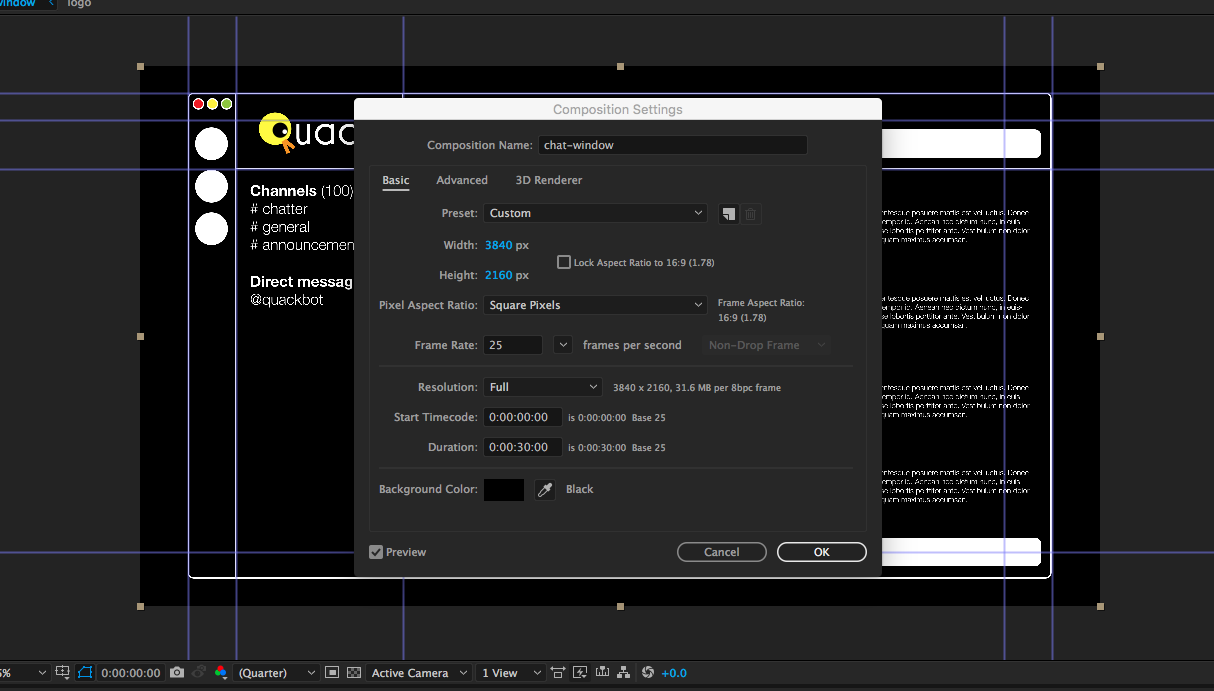
Pilih Komposisi di menu utama, lalu Pengaturan Komposisi . Kami ingin memastikan bahwa kami memiliki cukup waktu untuk menganimasikan semuanya, jadi temukan kotak durasi dan atur ke 0:00:30:00 (ini adalah format kode waktu normal—jam, menit, detik, lalu pisahkan detik).
Anda juga harus memastikan bahwa kecepatan bingkai diatur ke 25 dan, untuk saat ini, resolusi diatur ke Penuh (Anda dapat menurunkannya nanti jika komputer Anda mulai lamban).
(Panduan singkat untuk garis waktu)
Karena ini untuk pemula animasi dan orang-orang dengan sedikit pengetahuan tentang After Effects, inilah yang harus Anda lihat di timeline:
- Ikon mata di sebelah kiri untuk menampilkan/menyembunyikan setiap lapisan
- Segitiga menghadap ke kanan, yang merupakan cara Anda mengakses semua properti lapisan dan akhirnya menganimasikannya
- Garis waktu setiap lapisan di mana bingkai utama (awal atau titik akhir transisi dalam animasi) akan ditandai di sisi kanan
- Di bawahnya, Anda akan melihat bilah zoom (gunung kecil dan gunung besar). Perkecil sejauh yang Anda bisa.
4. Bingkai Utama dan Transformasi
Sekarang kita akan membuat setiap elemen video kita memudar ke tampilan di layar. Kita akan membuat keyframe untuk setiap layer, mempengaruhi opacity dan mentransisikannya dari 0% menjadi 100%. Kita bisa melakukan ini lapis demi lapis, tetapi kita ingin bekerja dengan cepat—jadi mari kita lakukan setiap lapisan bersama-sama!
Klik pada lapisan pertama (yang teratas) di timeline, dan Pilih Semua ( cmd+a , atau Menu: Edit > Select All ). Kemudian, pada layer pertama, klik segitiga yang menghadap ke kanan yang saya sebutkan sebelumnya. Opsi transformasi harus diluncurkan. Klik segitiga di sebelah opsi transformasi.
Anda sekarang harus memiliki semua opsi transformasi yang tersedia untuk Anda.
Dengan playhead (panah biru yang lebih besar, menghadap ke bawah yang dapat Anda seret dari kiri ke kanan melintasi penanda kedua seperti yang Anda lakukan pada video) pada nol, klik stopwatch di sebelah kiri Opacity, lalu atur nilainya menjadi 0% dengan mengetik atau mengklik dan menyeret penanda hingga mencapai nol.
Pindahkan playhead ke satu detik, lalu atur opacity kembali ke 100%. Bingkai utama akan ditambahkan secara otomatis.
Anda sekarang dapat melihat pratinjau fade dengan menyeret playhead kembali ke awal garis waktu dan menekan bilah spasi.
Sekarang kami ingin mengimbangi ini sedikit sehingga semuanya memudar secara terpisah.
Pertama kita perlu memeriksa bahwa semua layer memenuhi timeline. Dengan semua lapisan dipilih dan diperbesar sepenuhnya di garis waktu, arahkan kursor ke sisi kanan bilah berwarna. Anda harus mendapatkan pegangan pengubahan ukuran. Klik dan seret sepenuhnya ke kanan garis waktu. Setiap lapisan sekarang harus bertahan selama 30 detik penuh.
Sekarang, untuk mengimbangi memudar, Anda dapat secara manual menyeret setiap lapisan sepanjang sedikit (pastikan Anda hanya memiliki satu lapisan yang dipilih pada satu waktu).
Atau Anda dapat menggunakan sedikit trik (ini dengan asumsi komposisi Anda diatur sama dengan milik saya). Pilih lapisan bawah, tahan shift, lalu pilih lapisan atas (urutan pemilihan sangat penting di sini).
Selanjutnya, di menu, pilih Animation > Keyframe Assistant > Sequence Layers .
Centang kotak yang bertuliskan Tumpang tindih dan masukkan 00:00:29:20. Ini akan mengimbangi setiap lapisan dengan lima bingkai. (tiga puluh detik animasi pada 25 frame per detik dikurangi 29 detik dan dua puluh frame).
Jika semuanya berjalan dengan baik, tekan 0 pada papan angka Anda (atau seret playhead kembali ke awal garis waktu dan tekan spasi) untuk melihat video Anda membangun dirinya sendiri.
5. Poin Jangkar dan Skala
Pada langkah ini, kita akan mengimpor kursor mouse dalam bentuk PNG transparan dan membuatnya bergerak melintasi layar.
Menggunakan kursor.png dari file sumber yang Anda unduh di atas, impor file dengan cara yang sama seperti kita mengimpor file Photoshop. Kemudian seret dan lepas dari panel proyek ke jendela pratinjau (atau ke garis waktu, jika Anda mau).

Kita perlu mengatur aset ini sedikit agar terlihat sedikit lebih, um… dapat dipercaya. Itu harus lebih kecil, jadi izinkan saya menunjukkan properti skala dan, yang lebih penting, titik jangkar.
Titik jangkar
Jika Anda tidak tahu, titik jangkar adalah posisi di mana semua transformasi pada elemen berasal. Itu terlihat seperti garis bidik di tengah kotak pembatas elemen.
Untuk titik jangkar, Anda memiliki dua pilihan—alat Pan Behind (pintasan keyboard Y ), atau properti titik jangkar.
Pan di belakang alat (pintasan **Y )**
Pastikan layer kursor dipilih, lalu seret crosshair ke sudut kiri atas elemen. Itu dia.
Properti
Metode ini lebih akurat jika Anda tahu persis di mana Anda ingin titik jangkar berada. Kami menginginkannya di kiri atas, jadi tekan rollout Transform (panah kecil yang kami gunakan sebelumnya) pada layer kursor di panel timeline. Di properti Anchor Point , ubah kedua nilai menjadi nol (ini mewakili koordinat x dan y relatif terhadap layer).
penskalaan
Anda juga memiliki dua opsi di sini. Anda dapat menggunakan pegangan transformasi—tahan shift, klik, dan seret sudut kanan bawah kotak pembatas ke skala yang terlihat benar. Opsi kedua adalah menggunakan properti Skala dalam peluncuran Transform pada timeline dan atur nilainya menjadi sekitar 25%. (Nilai lebar dan tinggi ditautkan. Klik ikon tautan rantai kecil di sebelah kiri jika Anda ingin mengatur nilainya secara terpisah.)
6. Membuat Benda Bergerak!
Seret elemen kursor ke luar batas komposisi (agar kita bisa mengaktifkannya nanti).
Atur playhead pada timeline menjadi lima detik, lalu klik ikon stopwatch di sebelah Position pada layer kursor Transform rollout. Pindahkan playhead ke enam detik, dan seret layer kursor ke posisi yang diinginkan—kita menuju kotak teks putih besar di bagian bawah. Sebuah keyframe baru akan dibuat.
Saat Anda di sini, tekan stopwatch di sebelah Scale , maju beberapa frame pada timeline, dan turunkan skala sebesar 5%. Kemudian maju beberapa frame lagi dan kembalikan skala ke posisi semula.
Saat berada di bingkai animasi ini, klik berlian di sebelah kiri Position . Ini akan membuat bingkai utama baru dengan posisi persis di tempatnya. Maju sekitar satu detik dan seret kursor ke luar komposisi.
Saat Anda melihat pratinjau apa yang Anda miliki, seharusnya terlihat seperti ini:
7. Teks dan Preset
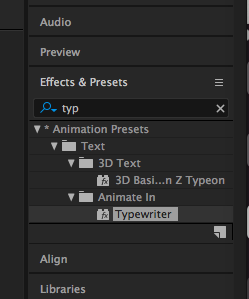
Mari tambahkan beberapa teks ke ini—teks animasi, tentu saja.
Pilih alat Ketik di bilah alat atas, dan tambahkan beberapa teks di kotak putih yang baru saja kita tunjuk. Menambahkan teks bekerja dengan cara yang sama seperti di Photoshop.
Jika panel tidak terbuka (mungkin tidak terbuka jika Anda berada di pengaturan ruang kerja default), buka Menu Utama > Jendela > Efek & Preset . Kemudian pilih Animation Presets > Text > Animate In > Typewriter .
Dengan lapisan teks Anda dipilih, klik dua kali preset Mesin Ketik, atau drag-and-drop preset Mesin Ketik ke layer.
Pratinjau animasi. Anda akan melihat teks yang diketik perlahan ke layar.
Sekarang, mari kita mempercepatnya sedikit. Luncurkan opsi layer (menggunakan segitiga menyamping), dan opsi baru harus terdaftar— Text . Perluas itu, lalu perluas Animator 1 , dan akhirnya Range Selector 1 . Anda sekarang dapat menyeret bingkai utama awal dan akhir dari animasi teks ke durasi yang Anda suka.
8. Komposisi Bersarang
Sekarang kita akan melihat komposisi bersarang. Di menu utama, klik Komposisi > Komposisi Baru . Gunakan pengaturan berikut:
Klik Oke. Anda sekarang harus memiliki komposisi kosong tiga puluh detik dengan ukuran yang wajar.
Seret dan jatuhkan komposisi jendela obrolan Anda ke komposisi kosong baru Anda. Saat kita melakukannya, tekan command+option+F (atau ctrl+alt+F ) untuk menyesuaikan animasi Anda dengan ukuran baru. Pratinjau apa yang Anda miliki. Seharusnya terlihat sama seperti sebelumnya, hanya diperkecil.
Bermain-main dengan keyframing ukuran dan posisi. Anda dapat memperbesar berbagai elemen, kotak teks, dll. Lihat mengapa kami membuat PSD begitu besar?
Anda sekarang dapat menyalin dan menempelkan lapisan Anda di panel garis waktu dan menurunkan skala setiap lapisan ke posisi baru untuk menampilkan beberapa jendela. (Kiat pro: Gunakan J dan K pada keyboard untuk melompat maju dan mundur di antara bingkai utama pada sebuah lapisan.)
9. Transisi
Anda harus memahami keyframing sekarang, jadi lanjutkan dan hilangkan elemen jendela obrolan Anda (menggunakan pengaturan opacity, skala—setel ke 0%—atau dengan memposisikan komposisi di luar layar), dan mari kita pasang logo papan akhir kita .
Impor logo.psd seperti yang Anda pelajari sebelumnya dan masukkan ke dalam komposisi kami. Seret dari layar, dan buat bingkai kunci posisi di suatu tempat di garis waktu setelah elemen lain meninggalkan layar. Maju setengah detik, dan pindahkan logo ke tengah layar (cmd+option+F).
Pratinjau animasi Anda untuk melihat transisi logo.
Editor grafik
Sekarang kita akan membuat semuanya mengalir sedikit lebih baik menggunakan editor grafik, yang memungkinkan Anda untuk mengubah transisi antar keyframe.
Pilih dua bingkai kunci posisi Anda pada logo, dan tekan tombol yang terlihat seperti grafik (lihat tombol yang disorot biru di bawah):
Untuk posisi, kita perlu membagi nilai X dan Y. Tekan tombol Dimensi Terpisah (kanan bawah gambar di atas).
Pilih bingkai utama merah (X) terakhir, dan seret pegangan bezier (kuning) ke atas hingga Anda mendapatkan puncak yang bagus.
Pratinjau animasi Anda. Anda harus memiliki bouncing yang bagus sekarang.
10. Mengencangkan Semuanya
Sekarang Anda memiliki bagian fungsional (jika agak hambar) dari video animasi dan blok bangunan untuk membuat berbagai jenis animasi. Pada titik ini, saya akan menyarankan meluangkan waktu untuk kembali melalui pengaturan sederhana kami, bermain dengan editor grafik pada bingkai utama, dan memperketat pengaturan waktu dan posisi.
Anda dapat menambahkan warna latar belakang, teks animasi untuk menjelaskan setiap adegan, dll.
11. Rendering
Terakhir, pastikan Anda memilih komposisi yang benar dan pergi ke Main Menu > Composition > Add to Render Queue .
Antrian render harus muncul. Main-main dengan pengaturan jika Anda mau, tetapi pengaturan default seharusnya baik-baik saja untuk saat ini. Kemudian klik teks biru di sebelah Output to: dan pilih tempat untuk menyimpan animasi Anda. Terakhir tekan tombol Render di kanan atas panel.
Itu dia! Anda baru saja membuat video penjelajah animasi pertama Anda di After Effects. Ini hanya akan lebih mudah dari sini.
